Vil du lage en realistisk olje-dråpe i Photoshop?I denne veiledningen lærer du trinn for trinn hvordan du kan oppnå formen, fargen og den ønskede effekten ved hjelp av lagstiler med avfaset kant og relieff samt skygger inni. La oss komme i gang!
Viktige funn
- Bruk penselverktøyene og lagstiler for å forme og teksturere olje-dråpen.
- Bruk lagstiler for å legge til kant, relieff og skygger for å skape et realistisk utseende.
- Finsli dråpen med en glanspunkt for å simulere lyset fra en hypotetisk lyskilde.
Trinn-for-trinn-guide
Trinn 1: Opprett nytt lag
Først åpner du Photoshop og oppretter et nytt tomt lag. Navngi laget "Olje-dråpe". Dette er grunnlaget for dråpen din.
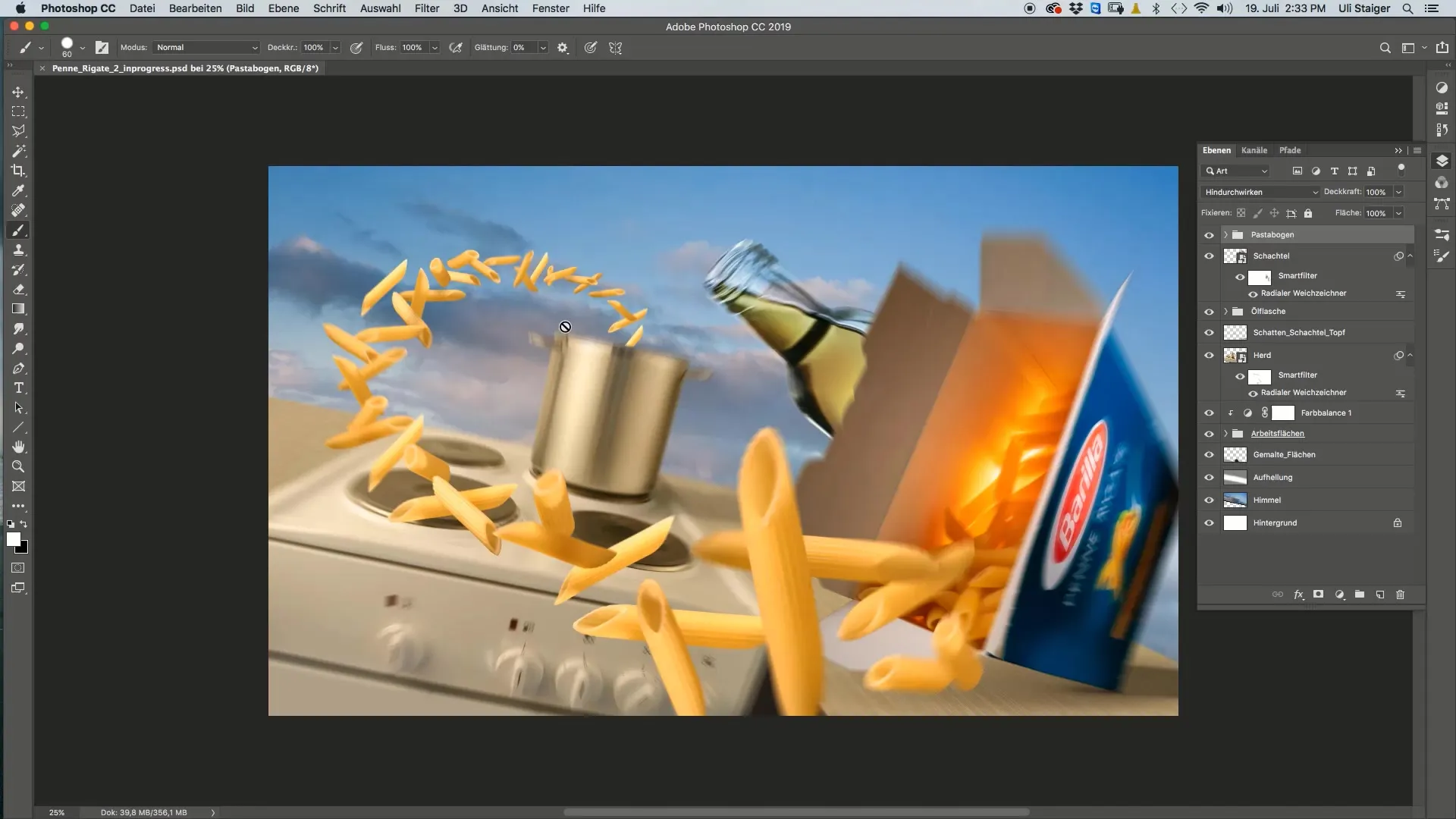
Trinn 2: Velg pensel og farge
Ta penselen din og sett den til en diameter på 60 piksler. Pass på at penselspissen har en skarp kant. Velg fargen på oljen, f.eks. en olivengrønn nyanse som du kan plukke fra et annet område av bildet.
Trinn 3: Male dråpen
Plasser nå penselen på ditt nye lag for å skissere dråpen. Hvis dråpen ikke ser riktig ut, kan du bruke blandeverktøyet til å forbedre formen. Dra den nederste delen av dråpen litt oppover for å skape en mer realistisk effekt.
Trinn 4: Bruk lagstil
Gå nå til lagstiler og klikk på "Fyllalternativer". Aktiver lagstilen "Avfaset kant og relieff". Sørg for at avmerkingen ikke bare er satt, men at du også klikker på ordet for å justere parameterne. Her kan du leke med dybden; jeg anbefaler 147% for å oppnå en fin mørk kant.
Trinn 5: Justering av lys- og skyggeeffekter
Spesielt skygger inni er viktige for den realistiske effekten. Du kan bruke en blå farge for skyggen for å simulere utseendet av gjennomsiktighet. Still avstanden til ca. 20 piksler for å oppnå den ønskede effekten.
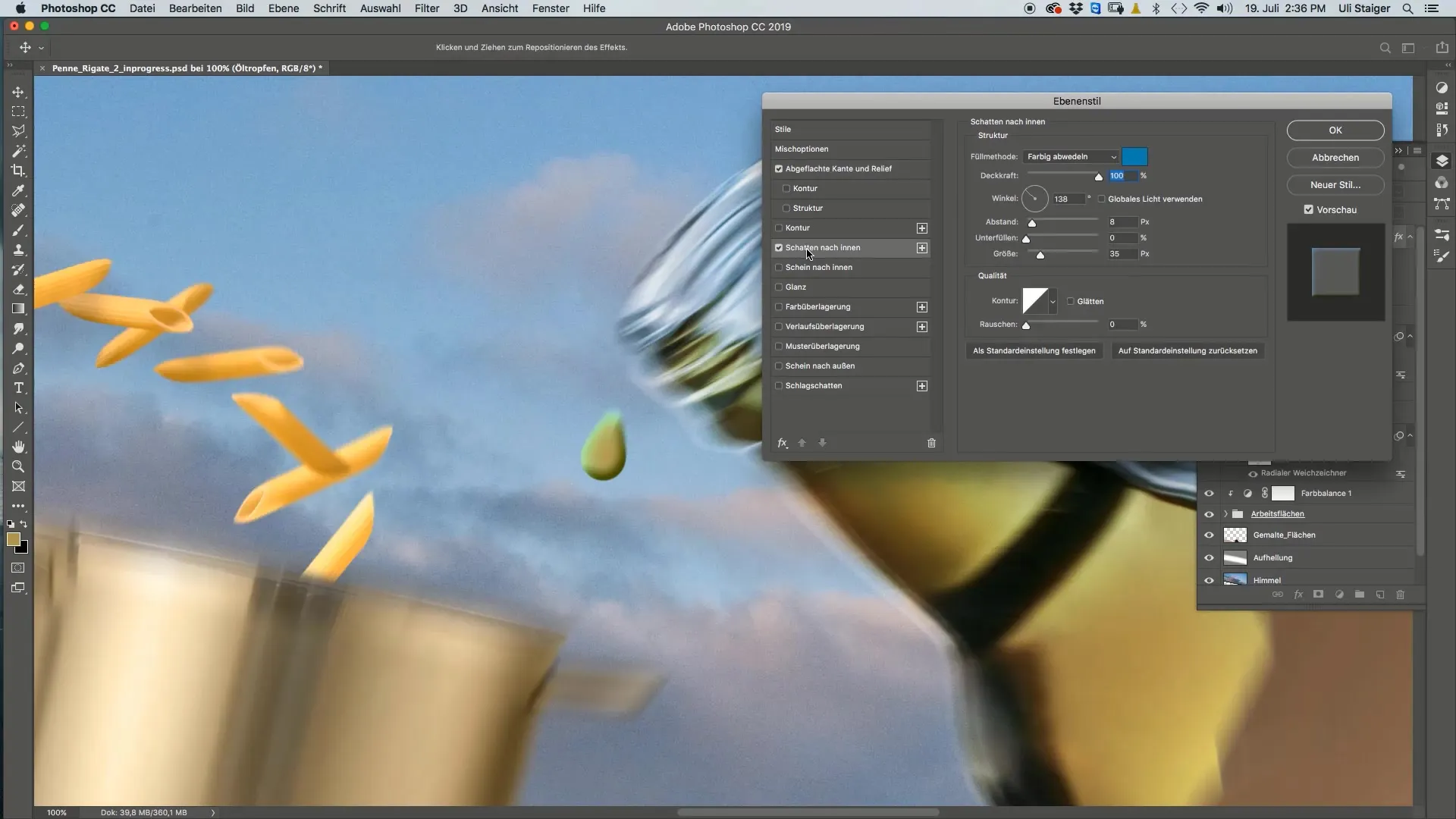
Trinn 6: Legg til glanspunkt
Opprett et nytt lag for glanspunktet. Velg en myk hvit pensel og mal en liten refleks på den øverste delen av dråpen, der du antar lyskilden er. Dette bør skape illusjonen av at lys faller på dråpen.
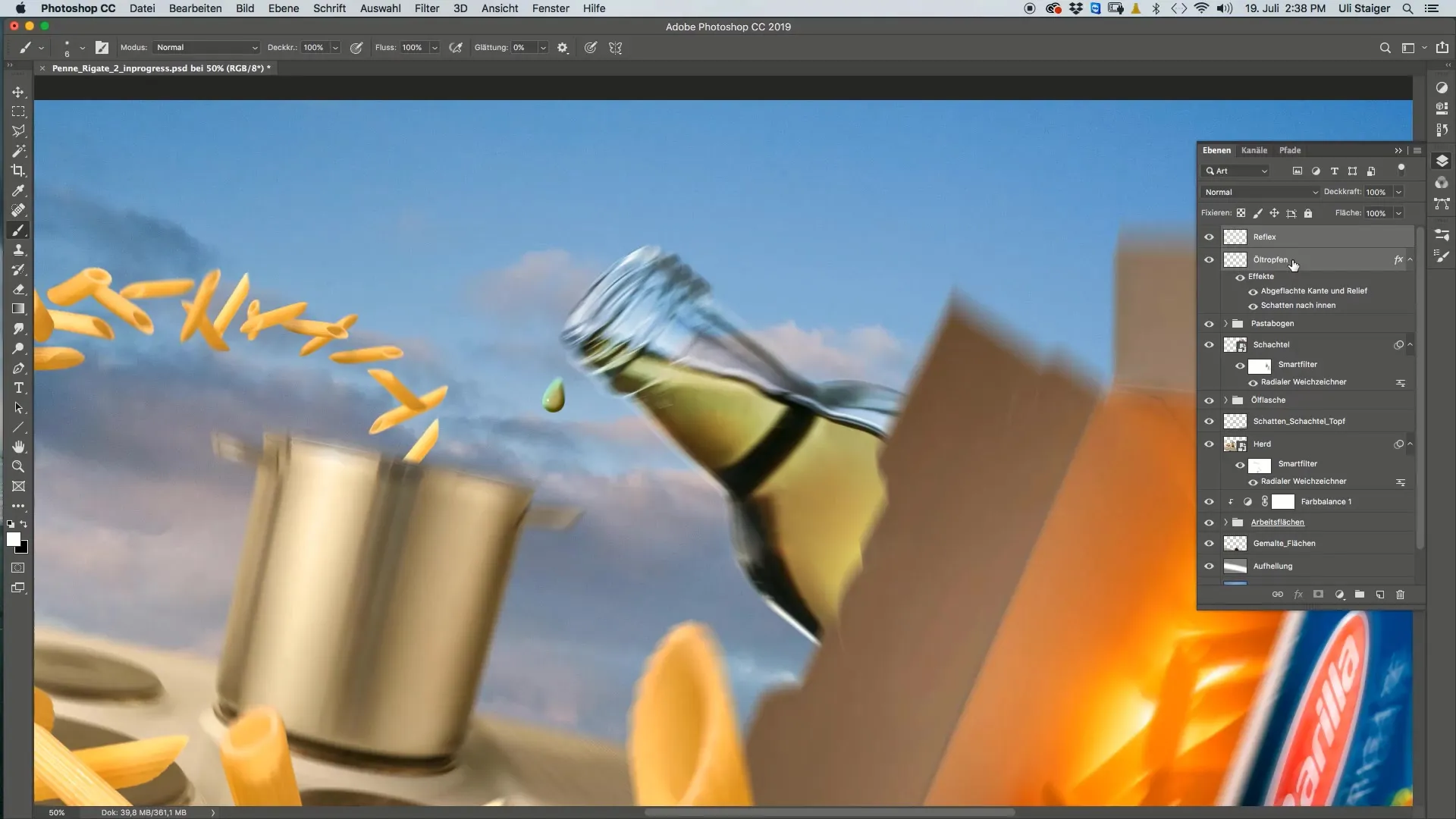
Trinn 7: Navngi og grupper refleksjonen
Etter at du har malt glanspunktet, navngi dette laget "Refleks". For bedre organisering av lagene, grupper lagene "Olje-dråpe" og "Refleks" og navngi gruppen "Olje-dråpe". Slik holder du oversikt over prosjektet.
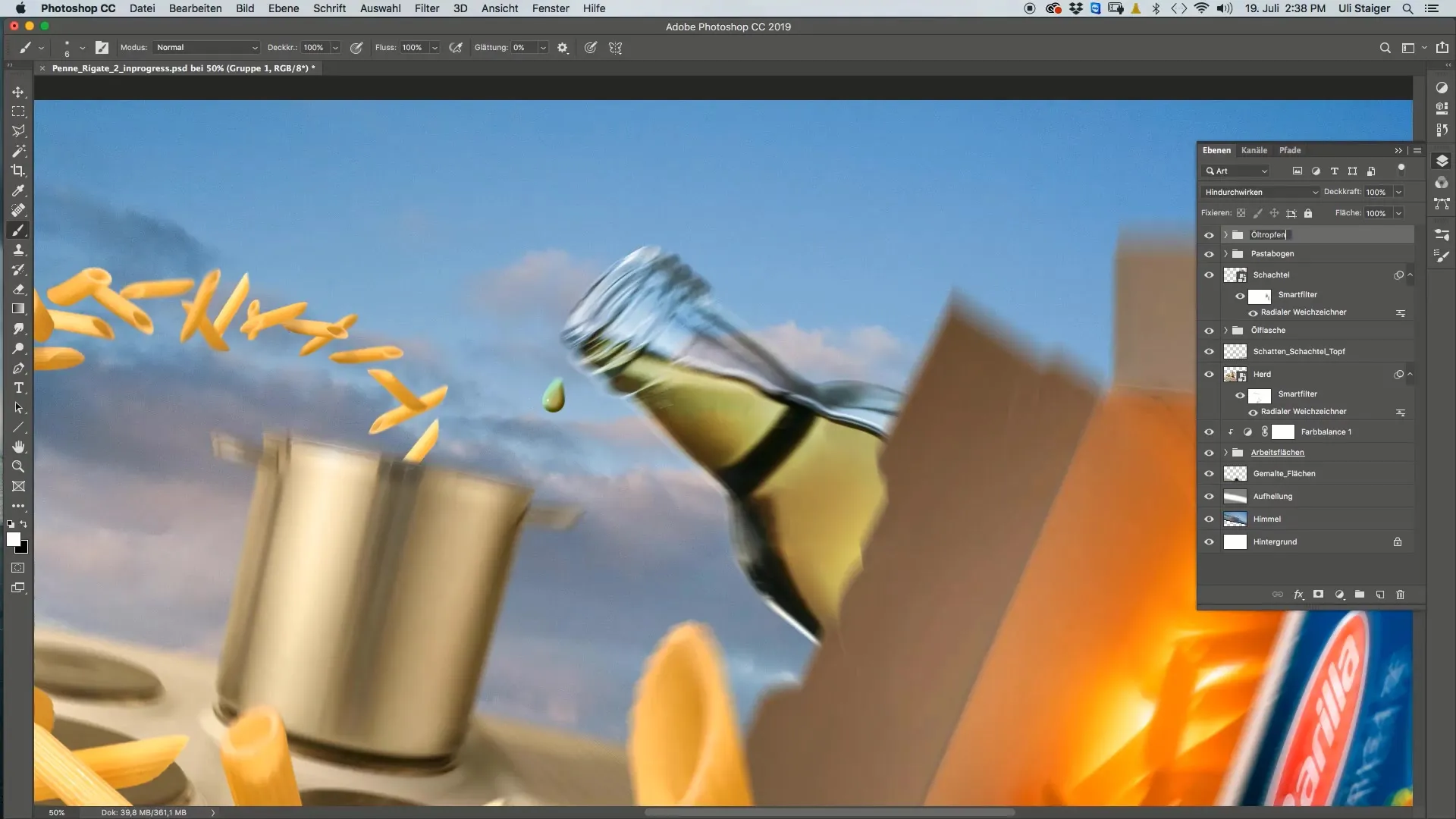
Trinn 8: Dupliser og juster dråpen
Nå kan du duplisere olje-dråpen, gjøre den mindre eller plassere den på andre steder i bildet. Dette gir deg muligheten til å lage flere dråper og se hvordan de fungerer sammen.
Oppsummering – Veiledning for å lage en olje-dråpe i Photoshop
I denne veiledningen har du lært hvordan du lager en olje-dråpe i Photoshop. Fra valg av pensler og farger til justering av lagstiler – hvert trinn tar deg nærmere et realistiskresultat. Eksperimenter med innstillingene for å utvikle din egen stil.
FAQ
Hvordan endrer jeg størrelsen på penselverktøyet?For å endre størrelsen på penselverktøyet kan du justere penselalternativene i verktøylinjen.
Kan jeg endre fargeverdiene for skyggen inni?Ja, du kan justere fargeverdier og andre parametere når som helst for å oppnå forskjellige effekter.
Hvordan kan jeg være sikker på at dråpen ser realistisk ut?Eksperimenter med forskjellige lagstiler, skygger og glanspunkter for å forbedre effekten.
Kan jeg kopiere olje-dråpen til en annen fil?Ja, du kan enkelt kopiere hele olje-dråpen eller enkeltlag til andre dokumenter.
Kan jeg legge til flere effekter?Selvfølgelig! Utnytt mulighetene i Photoshop for å integrere kreative effekter, som refleksjoner eller ekstra teksturer.


